我が家の家計は妻の私が握っています。
これまで家計簿はノートに細かく書いたりスマホのアプリで書いたりしてきたのですが、細かい家計簿を書くのが面倒になってしまいました。
Excelで管理したかったのですが、今利用している新しいパソコンにはExcelが無かったので無料で使うことができる『Googleスプレットシート』を利用して家計簿を作ることにしたのですが、ものすごく便利です!
今回は、私が作った家計簿と作り方を公開したいと思います。
Excelとほぼ同等のGoogleスプレットシートとは?
まずは、聞きなれない方も多いと思いますが、スプレットシートとはExcelファイルが編集できる、Googleの無料サービスです。
以下Googleの公式ホームページから抜粋。
Google スプレッドシートなら、カラフルなチャートやグラフでデータを自在に表現できるほか、組み込みの数式、ピボットテーブル、条件付き書式設定のオプションを使って、一般的なスプレッドシートの作業をスピーディにこなせます。
スマートフォン、タブレット、パソコン。場所を問わずにどこからでもスプレッドシートにアクセスして、作成や編集を行えます。
※引用:Google:スプレットシート
私自身、数か月利用してみましたが、Officeのように専用ディスクからインストールせずブラウザ上で利用できるし、Excelと同じ数式が利用できて、保存ボタンを押す必要もない、また外出先でファイルを確認したい時にiPhoneなどで簡単に見ることができるのが一番のメリットです。
銀行で、『あれ?いくら引き出したらいいんだっけ?』とか『今月はいくら貯金できるのかな』と思ったときに、すぐにiPhoneで家計簿を確認することができます。
しかもピボットが使えるので、集計も簡単にできてしまいます。
こんな時代がくるなんて5年前は予想していませんでした。小さな企業であれば、高いOffice買ってライセンス購入する必要もありませんね。
スプレットシートを使う手順
Googleスプレットシートの利用までおおよそ5分です。以下の手順通りに作業を進めてください。
(1)まずは、Googleアカウントを取得しましょう。Gmailをお持ちの方はすでに取得されていますよ。お持ちでない方はGoogleアカウントの作成より登録をしてください。
(2)アカウントが作成できたら、Googleドライブにアクセスします。Googleドライブは、スプレットシートを保存したり、写真や動画、大事なテキストファイルなどを保存しておくことができます。私は写真のバックアップなどに利用しています。
(3)あなたのGoogleドライブページが表示されます。
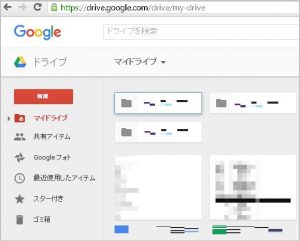
(4)赤い『新規』ボタンをマウスで選択し『googleスプレットシート』をクリックします。
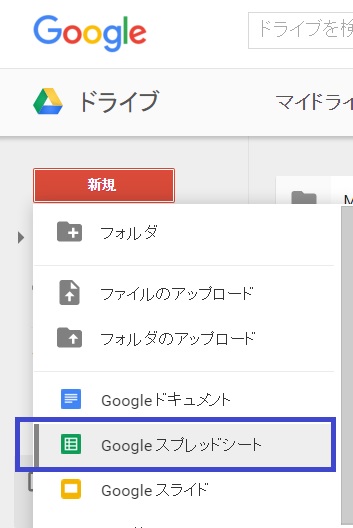
(5)Googleスプレットシートが開きます。見て頂いたら分かる通り、Excelと大差ありません。少し操作を迷うこともありますが、慣れれば問題ないですし、家計簿を作る程度で高度なことをしなければ操作はほぼ同じです。
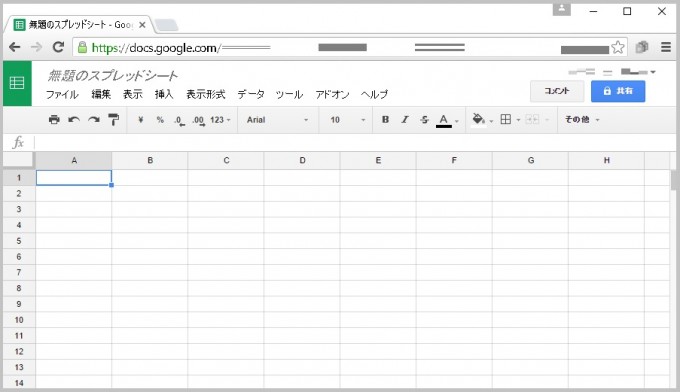
Googleスプレットシートで家計簿を作成
さて、家計簿の作り方は人それぞれだと思いますが、私は『収入』『貯蓄』『支出』『急な支出』と分割して管理しています。
まあ、見て頂いた方が早いので以下どうぞ。クリックすると拡大します。
上から順番に項目ごとに小計を出しています。
■オレンジ:収入-支出 ⇒『収入の合計ー支出の合計』を自動計算し赤字がないか確認。
■ピンク:収入 ⇒ 夫と妻の手取りを記載し、合計する。
■黄色:貯蓄 ⇒ 我が家の貯蓄額を記載し、合計する。
■青:生活費 ⇒ 毎月必ず支払っているものや、お小遣いなどを記載し合計する。
■青:急な支出 ⇒毎月発生しない臨時出費を記載。
私は簿記などを持っていないお金の素人なので、経理さんやFPさんたちから見たら「なんだこりゃ」と思われる家計簿かもしれませんが、私的に管理しやすい形になっています。
一応本は読みました。妊娠中で暇だったので一気読み。写真やイラストで分かりやすかったし、更に節約に励めそうです。
家計簿の作り方。私が作る時に使った操作
上記の家計簿を作成する際に、利用したスプレットシートの機能をご紹介。ほぼExcelと変わりないですが、念のため記載しておくことにします。
線を引く
線は、ツールバーの『枠線』(※四角いボックス)にマウスを合わせて枠線を書きます。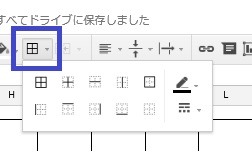
色付け
色は、ツールバーの『塗りつぶしの色』を選択してお好きな色を選んで塗りつぶします。
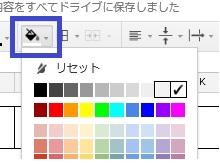
お金の書式にする
セルに¥マークを付ける場合は、¥マークを付けたい列を選択した状態で、ツールバーの『表示形式』⇒『数字』⇒『通貨』を選択すればOKです。
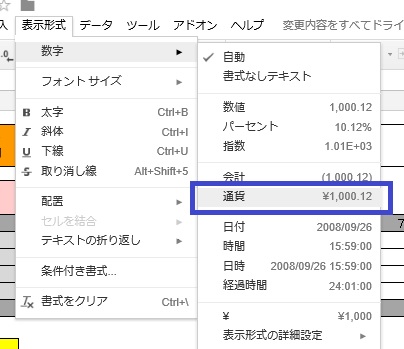
※小数点が表示される場合は、『表示形式の詳細設定』を選択し『その他の通貨』を選択してください。『カスタム通貨』画面が開きますので、お金の箇所をクリックし、小数点がない形式を選択します。
合計額の計算
合計の数式はExcelと同じで『SUM』を利用します。
シグマ(Σ)のマークをクリックして、SUMを選択
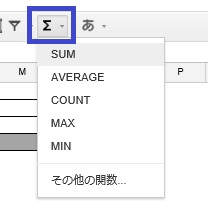
セルにSUM=()と表示されますので、合計範囲を選択すればOKです。
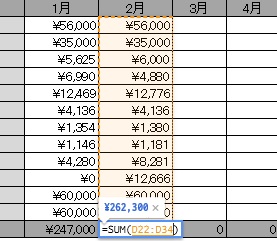
使った機能は以上4つだけです。ものすごく簡単にさくさく完成しました。
保存したファイルは、Googleドライブに保存されます。
まとめ
以上、特に難しい操作もなく簡単に家計簿ができちゃいます。
細かく毎日家計簿を付けない方は、Excelやスプレットシートで管理するとラクちんですよ。
なお、外出先で家計簿をチェックしたい場合は、iPhoneなどにGoogleドライブとスプレットシートのアプリを入れてGoogleログインすればいつでも閲覧可能です。
iPhone6でOCNモバイルONEを利用していますが、外出先でもサクサク開きます。


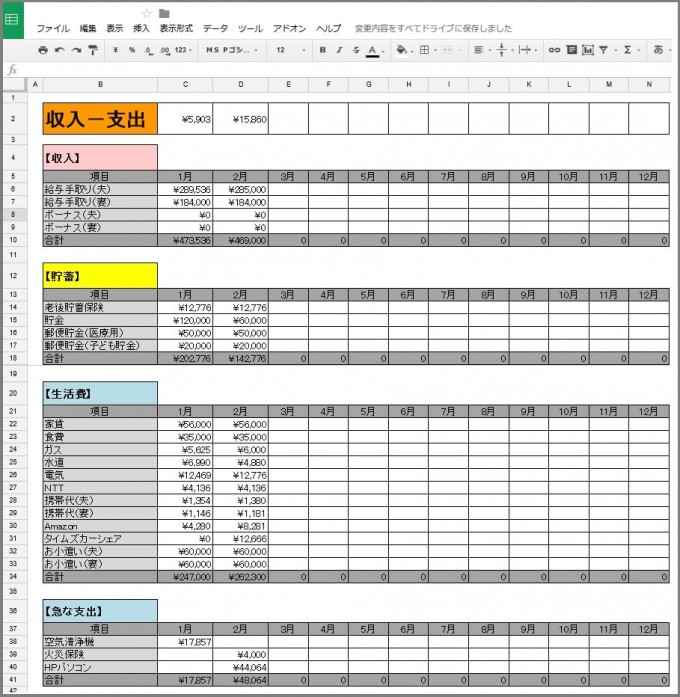

コメント